

By Adela D. Louie, Last Update: July 18, 2024
Möchten Sie wissen, wie Sie einen Moment auf Ihrem Acer-Laptop oder -Desktop festhalten können? Unabhängig davon, ob Ihnen technisches Fachwissen fehlt oder Sie nur einen kurzen Überblick benötigen, ist es wichtig, sich die Fähigkeit anzueignen, Screenshots zu erstellen.
Dieser Leitfaden gibt Ihnen eine gründliche und systematische Anleitung für So erstellen Sie einen Screenshot auf Acer Gerät, das alles von grundlegenden Konzepten bis hin zu anspruchsvolleren Methoden abdeckt.
Entdecken Sie die vielfältigen Möglichkeiten, die speziell für einzigartige Acer-Modelle entwickelt wurden, einschließlich Tastaturkürzeln und integrierten Tools. Am Ende können Sie problemlos Screenshots für professionelle Zwecke, zum Spielen oder zum Teilen im Internet erstellen. Lassen Sie uns beginnen.
Teil 1. Bestes Tool zum Screenshot auf Acer-LaptopsTeil 2. So erstellen Sie einen Screenshot auf einem Acer-LaptopTeil 3. Häufig gestellte FragenZusammenfassung
FoneDog Bildschirmrekorder hat sich als großartiges Tool zum Aufnehmen von Bildern auf einem Acer-Laptop erwiesen, da es einfach zu bedienen ist und viele Dinge kann. Benutzer können problemlos Screenshots jeder Größe erstellen, sie mit verschiedenen Tools ändern und sie problemlos speichern und freigeben.
Die einwandfreie Funktionalität und der unkomplizierte Ansatz der Anwendung machen sie zur optimalen Wahl für Personen, die schnell und effektiv Screenshots auf ihrem Acer-Laptop oder anderen Geräten wie Screenshot auf einem HP-Computer.
Kostenlos herunterladen
Für Windows
Kostenlos herunterladen
Für normale Macs
Kostenlos herunterladen
Für M1, M2, M3
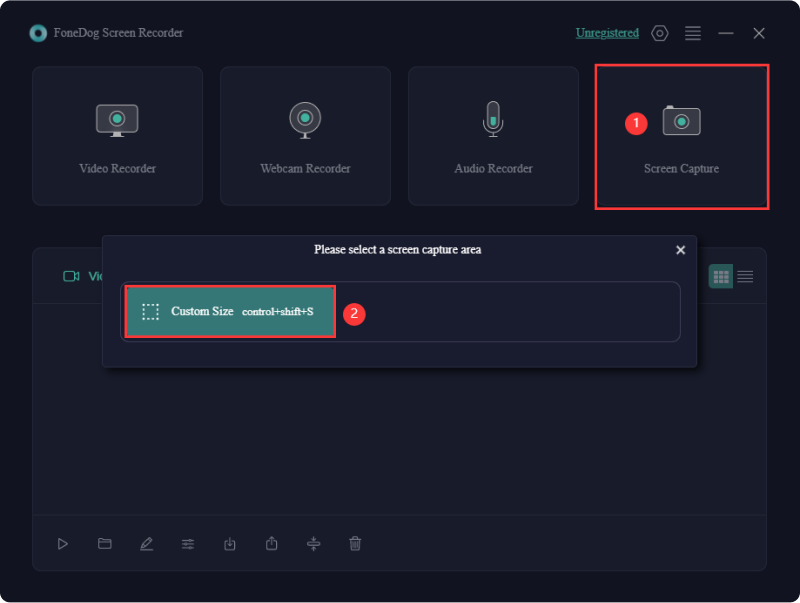
Viele Acer Laptopbesitzer wissen möglicherweise nicht, dass es mehrere Möglichkeiten gibt, einen Screenshot auf ihren Geräten zu erstellen. Jede Methode unterscheidet sich in Bezug auf den Zeit- und Arbeitsaufwand, der zur Erledigung der Aufgabe erforderlich ist.
Wenn Sie wissen, wie Sie auf einem Acer-Laptop einen Screenshot erstellen, können Sie möglicherweise feststellen, ob Sie zusätzliche Tools zum Bearbeiten oder Zuschneiden von Bildern benötigen. Dieser Artikel bietet Tipps zum Erstellen eines Screenshots auf einem Acer-Laptop.
Um einen Screenshot aufzunehmen, drücken Sie einfach die "Print Bildschirm" Schlüssel, oft beschriftet "PrtSc", befindet sich in der Funktionszeile der Laptoptastatur. Diese Aktion kopiert ein Bild des gesamten Bildschirms in die Zwischenablage im Speicher des Computers.
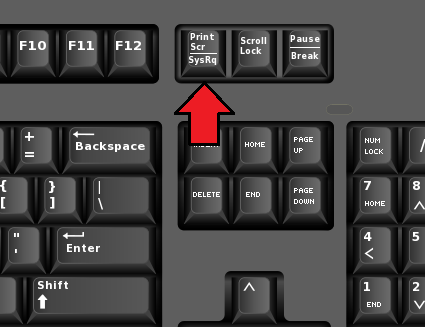
Um einen Screenshot direkt als Datei zu speichern, anstatt ihn in die Zwischenablage zu kopieren, drücken Sie einfach "Windows+Druckbildschirm"-Tasten. Dadurch wird der Screenshot automatisch im "C:\Bilder\Screenshots" Dateiverzeichnis.
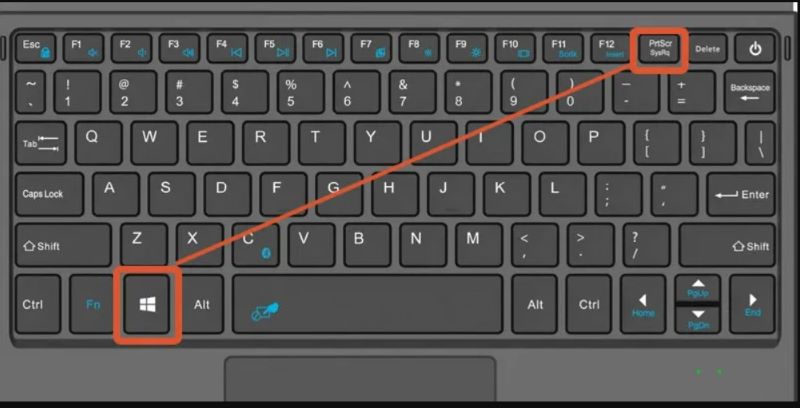
Diese Methode ist nützlich, um ein einzelnes Fenster zu erfassen. Führen Sie die folgenden Schritte aus:
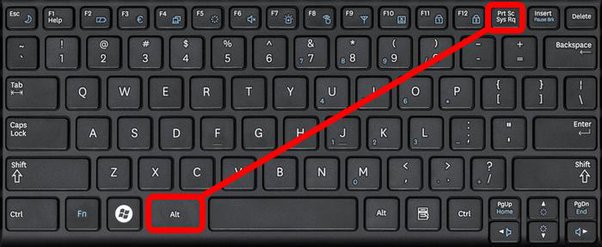
Eine alternative Möglichkeit, Screenshots auf einem Acer-Laptop aufzunehmen, ist die Verwendung der Xbox Game Bar, einer in Windows vorinstallierten Funktion. Ursprünglich entwickelt für Gameplay aufnehmen, es ist auch effektiv, um normale Screenshots zu machen. Befolgen Sie diese Schritte:
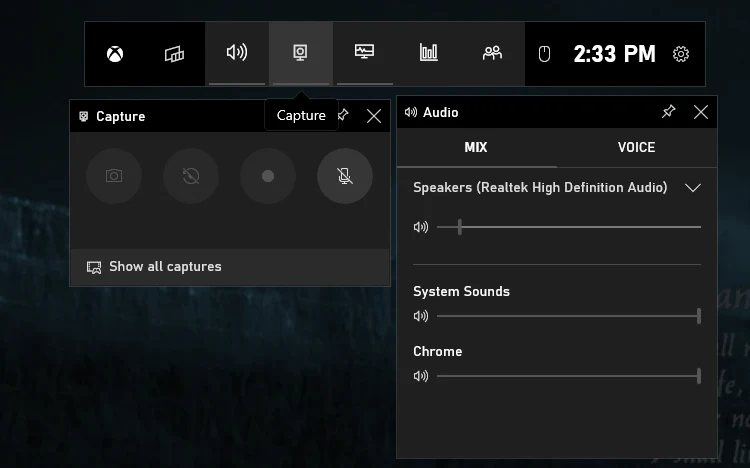
Angenommen, Sie bevorzugen eine Methode, die sowohl Tastatureingaben als auch Software von Drittanbietern ausschließt. In diesem Fall können Sie das auf Acer-Geräten vorinstallierte Tool auswählen. Um es zu finden, suchen Sie einfach in der Windows-Taskleiste nach „Snipping“. Wählen Sie das Symbol aus, das einer Schere ähnelt. So verwenden Sie das Snipping Tool:
Die Snip & Sketch-Funktion ist eine neue Funktion, die exklusiv für Windows 10 und nachfolgende Ausgaben. Es ist die neueste Version des Snipping Tools von Microsoft. Um Snip & Sketch zu verwenden, befolgen Sie diese Anweisungen:
Nein, Acer-Laptops verwenden die gleichen Screenshot-Methoden wie andere Windows-Laptops. Es gibt keine spezifischen oder einzigartigen Methoden, die ausschließlich Acer vorbehalten sind.
Ja, insbesondere wenn Sie häufig hochauflösende Screenshots machen oder mehrere Monitore haben, können diese schnell viel Speicherplatz auf Ihrem Gerät beanspruchen. Das regelmäßige Verwalten und Löschen unnötiger Screenshots hilft, dieses Problem zu mildern.
Tatsächlich ist es möglich, einen genauen Ausschnitt des Bildschirms Ihres Acer-Laptops aufzuzeichnen, indem Sie das „Snipping Tool“ oder die „Snip & Sketch“-App des Betriebssystems verwenden. Um die Anwendung zu finden, suchen Sie einfach im Startmenü danach und verwenden Sie sie, um den gewünschten Bereich auszuwählen.
Menschen Auch LesenSo erstellen Sie einen Screenshot auf einem Samsung-Laptop [8 einfache Möglichkeiten]So erstellen Sie einen Screenshot auf einem Gateway-Laptop [Kurzanleitung]
Das Erstellen von Screenshots auf einem Acer-Laptop ist mit Methoden und Tools wie FoneDog Screen Recorder ganz einfach. Indem Sie einfachen Schritten folgen So erstellen Sie einen Screenshot auf Acer und das Beherrschen von Screenshot-Techniken steigert die Produktivität und erleichtert das Teilen von Informationen. Viel Spaß beim Screenshot!
Hinterlassen Sie einen Kommentar
Kommentar
Bildschirm recorder
Leistungsstarke Bildschirmaufzeichnungssoftware zur Aufnahme Ihres Bildschirms mit Webcam und Audio.
Beliebte Artikel
/
INFORMATIVLANGWEILIG
/
SchlichtKOMPLIZIERT
Vielen Dank! Hier haben Sie die Wahl:
Excellent
Rating: 4.5 / 5 (basierend auf 83 Bewertungen)